Shopify Se ha convertido en una de las plataformas más populares para crear tiendas online, y con razón. Es fácil de usar, escalable y está repleta de funciones diseñadas para ayudarte a vender online rápidamente. Sin embargo, poner en marcha tu tienda online puede resultar abrumador si eres nuevo en el comercio electrónico.
En este paso a paso Shopify Tutorial: aprenderá cómo construir su tienda, configurar lo esencial, optimizar para su primera venta y comenzar a atraer tráfico.
Ya sea que esté iniciando un negocio secundario, un negocio completo o migrando desde otra plataforma, esta guía lo guiará a través de los pasos clave para comenzar. Shopify.
Shopify Tutorial - versión en vídeo
¿Prefieres mirar a leer? ¡Te tenemos cubierto! Mira nuestro paso a paso Shopify vídeo tutorial a continuación. Cubre todo lo que se incluye en este artículo y además le muestra cómo utilizar ShopifyFunciones de IA en acción. ¡Perfecto para estudiantes visuales!
👉 Mira el vídeo tutorial:
Paso 1: Regístrese para Shopify y elige el plan adecuado
Antes que nada, deberás registrarte para obtener un Shopify Cuenta. La plataforma ofrece una prueba gratuita de 3 días y, una vez finalizada, puedes elegir uno de los diversos planes de precios según tus necesidades.
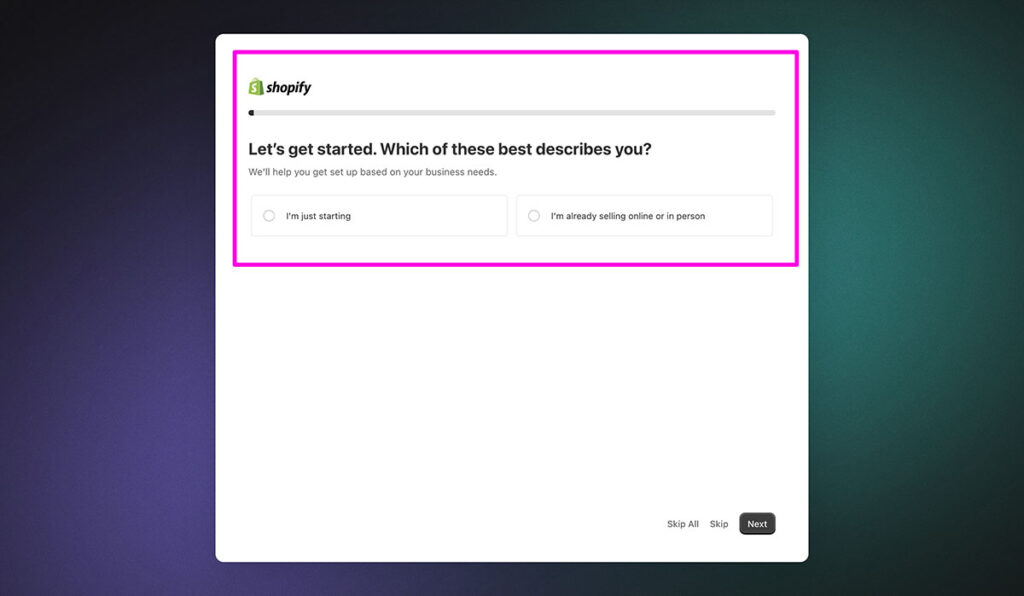
Shopify Planes de precios (a partir de 2025):
| Nombre del Plan | Precio mensual | La mejor opción para |
|---|---|---|
| Básico | $39/mes | Nuevas tiendas que están comenzando |
| Shopify | $105/mes | Tiendas en crecimiento que necesitan más funciones |
| Avanzada | $399/mes | Tiendas de gran volumen y análisis |
Consejo: Si estás empezando, empieza con el plan Básico. Puedes actualizarlo más adelante a medida que creces.
Qué incluye todos los planes:
- Certificado SSL
- Productos ilimitados
- Recuperación de carro abandonado
- El acceso a la Shopify App Store
- Shopify Payments y soporte de puerta de enlace de terceros
Inscribirse:
- Vaya a Shopify.com
- Haga clic en "Iniciar prueba gratuita"
- Ingrese su correo electrónico, contraseña y nombre de la tienda
- Responda algunas preguntas comerciales o sáltelas
- Serás llevado a tu panel de administración.
Una vez que estés dentro, estarás listo para comenzar a personalizar.
Paso 2: Elige y personaliza un Shopify Tema
El diseño de su tienda es lo primero que verán sus visitantes y juega un papel importante a la hora de determinar si confían en usted lo suficiente como para comprar. Shopify Ofrece una amplia gama de temas gratuitos y premium en su tienda oficial de temas. Estos temas son totalmente... responsive, optimizado para dispositivos móviles y diseñado para ayudarte a vender.
Para principiantes, usar un tema gratuito como Alba or Refrescar es un buen punto de partida. Ambos son limpios, se cargan rápido y siguen Shopifyla última Tienda online 2.0 estándares, lo que significa más flexibilidad, mejor velocidad y un editor de secciones de arrastrar y soltar.
Pero en 2024-2025, Shopify Lanzó silenciosamente una nueva y poderosa colección , que son Temas del horizonte — y rápidamente se han convertido en la opción preferida de los propietarios de tiendas que desean rendimiento y flexibilidad sin necesidad de personalizar.

Popular Gratis Shopify Temas:
| Tema | La mejor opción para | Caracteristicas |
|---|---|---|
| Alba | productos generales | Diseño rápido y limpio, buen inicio. |
| Sin | Salud y Belleza | Brillante y profesional |
| Construye | Artículos para el hogar hechos a mano | Disposición cálida y de estilo artesanal. |
| Refrescar | Catálogos de productos modernos | Excelentes opciones de diseño, aspecto minimalista. |
Pasos para elegir y editar un tema:
- Vaya a Tienda Online > Temas
- Haga clic en “Explorar temas gratuitos” o visite la Tienda de temas
- Elige un tema y haz clic en “Agregar”
- Haga clic en “Personalizar” para iniciar el editor de temas.
Utilice el generador visual de arrastrar y soltar para modificar:
- Encabezado y navegación
- Diseño de la página de inicio
- Fuentes y colores
- Páginas de producto
- Pie de página
Consejo profesional: No compliques demasiado el diseño. Las tiendas sencillas con imágenes de producto impactantes tienen mayor éxito que los diseños recargados.
Paso 3: Agregue sus productos
Una vez que tu tema esté configurado, es hora de agregar los productos que quieres vender. Puedes agregarlos manualmente o usar la importación CSV si los subes en bloque.

Para agregar productos:
- Vaya a Productos > Añadir producto
- Llenar:
- Titulo del producto
- Descripción
- Precio
- Medios (subir fotos de alta calidad)
- Inventario (SKU, cantidad)
- Envío (peso, opciones)
- Agregar etiquetas de productos y colecciones
- Guardar el producto
Lista de verificación del listado de productos:
- Utilice títulos de productos claros y centrados en palabras clave
- Escriba descripciones basadas en beneficios (incluya características, materiales, tamaños)
- Sube al menos de 3 a 5 imágenes por producto
- Utilice fondos blancos o imágenes de estilo de vida.
- Incluya reseñas de productos como prueba social (use aplicaciones como Judge.me)
No omitas el SEO del producto. Usa metatítulos y descripciones concisos y ricos en palabras clave.
Paso 4: Configurar pagos, impuestos y envíos
Uno de los pasos más importantes es garantizar que tus clientes puedan comprar en tu tienda. Deberás configurar las pasarelas de pago, la configuración de impuestos y las tarifas de envío.
Opciones de pago:
| Método de Pago | Beneficios |
|---|---|
| Shopify Payments | Sin comisiones por transacción, se integra instantáneamente |
| PayPal | De confianza, ampliamente utilizado para la confianza del comprador. |
| Stripe | Procesamiento seguro de tarjetas, funciona a nivel mundial |
| Pago de Apple/Pago de Google | Pago rápido en el móvil |
| Shop Pay Cuotas | La opción Comprar ahora y pagar después aumenta el tamaño promedio del pedido |
Ofrecer múltiples opciones de pago aumenta la confianza y reduce el abandono del carrito. Shopify Payments Es la opción más fácil para empezar, ya que es nativa de la plataforma e incluye automáticamente protección contra fraudes. Si estás en un país donde Shopify Payments no es compatible, Stripe o PayPal son buenas alternativas.
Consejo profesional: Pruebe su configuración de pago realizando un pedido en vivo y reembolsándolo: esto garantiza que todo funcione antes de que los clientes intenten pagar.
Configuración de impuestos:
Shopify Automatiza muchas configuraciones fiscales, especialmente si resides en EE. UU., Canadá, la UE o el Reino Unido. Sin embargo, sigue siendo tu responsabilidad asegurarte de cumplir con las leyes locales.
Para configurar los impuestos:
- Vaya a Configuración > Impuestos y aranceles
- Habilita cálculo automático de impuestos
- Establezca anulaciones de impuestos si vende en estados o regiones con reglas impositivas únicas
Shopify También le permite recaudar el IVA y es compatible con el sistema IOSS para ventas transfronterizas en la UE. Si vende productos digitales, asegúrese de definir correctamente su tipo de producto según las normas de impuestos digitales.
Si utiliza aplicaciones o integraciones de terceros como Avalara o TaxJar, estas pueden ayudarle a automatizar la declaración de impuestos sobre las ventas. Sin embargo, para la mayoría de las tiendas nuevas, ShopifyLas herramientas integradas son suficientes.
Configuración de envío:
El envío suele ser el mayor dolor de cabeza para los vendedores nuevos, así que manténgalo simple al principio.
Para empezar:
- Vaya a Ajustes > Envío y entrega
- Crear envío Zonas (nacional e internacional)
- Agregar tarifa plana, basado en el peso o calculado por el transportista opciones
- Establezca un umbral de envío gratis (por ejemplo, "Envío gratuito en compras superiores a $50")
| Opción de envío | Bueno para |
|---|---|
| Tarifa plana ($5, $10) | Simplicidad y previsibilidad |
| basado en el peso | Vendedores con tamaños de productos mixtos |
| Calculado por el transportista (USPS, UPS, DHL) | Cotizaciones de envío en tiempo real |
| Recogida/entrega local | Alimentos, bebidas o marcas locales. |
Consejo: Comprueba tus tarifas de envío al finalizar la compra como si fueras cliente. Nada frustra más a los compradores que los cargos inesperados.
Añadiendo un claro Política de Envíos y Política de Devoluciones Ayuda a establecer expectativas y genera confianza. Estos enlaces deben estar tanto en el pie de página como en la página de pago.
Paso 5: Crear páginas principales y navegación
Tu tienda necesita más que solo listados de productos. Las páginas informativas generan confianza, mejoran el SEO y responden a las preguntas de los compradores antes de que abandonen tu sitio.
Esencial Shopify páginas:
- Sobre Nosotros – Comparte tu historia y misión
- Contáctenos – Agregar un formulario o correo electrónico + enlaces sociales
- Preguntas Frecuentes – Cubrir inquietudes comunes: devoluciones, envíos, tallas
- Política de Envíos – Explicar claramente los plazos y los transportistas
- Política de devoluciones – Describir las ventanas de reembolso y la elegibilidad
- Política de privacidad – Requerido para el RGPD, Shopify tiene una plantilla
- Términos de Servicio – Protección jurídica y claridad para los compradores
Cada una de estas páginas mejora tu autoridad y ayuda a evitar la sobrecarga de atención al cliente en el futuro. Además, ayudan a Google a comprender la confiabilidad de tu sitio, una importante señal de SEO.
Creando páginas en Shopify:
- Vaya a Tienda en línea > Páginas
- Haga clic en Agregar página
- Titula tu página y añade contenido
- Haga clic en Guardar y vincularlo en tus menús
Después de crear tus páginas, organízalas en tu Navegación Principal (menú superior) y menú de pie de página:
| Ubicación del menú | Mejores enlaces para incluir |
|---|---|
| Navegación superior | Inicio, Tienda, Sobre nosotros, Contacto |
| Pie de página | Política de envíos, devoluciones, privacidad, condiciones y preguntas frecuentes |
Consejo: No sobrecargues la navegación. Mantén el menú principal enfocado en acciones clave: comprar, conocer tu marca y contactarte.
Una buena estructura de navegación ayuda a los usuarios a encontrar lo que necesitan rápidamente. En dispositivos móviles, donde más del 75% de... Shopify De dónde proviene el tráfico, mantener los menús limpios es aún más importante.
Paso 6: Instalar aplicaciones clave
ShopifyLa App Store ofrece miles de opciones, pero más no siempre es mejor. Si instalas demasiadas aplicaciones, pueden ralentizar tu sitio web y sobrecargar tu código.
Empieza con solo unos pocos aplicaciones esenciales que le ayudan a vender, realizar un seguimiento y generar confianza.
Hay que tener Shopify Aplicaciones
| Nombre de la aplicación | Función | Precio |
|---|---|---|
| Klaviyo | Marketing por correo electrónico y flujos | Gratis (hasta 250 contactos) |
| Judge.me | Reseñas de productos y contenido generado por el usuario | Gratis o $15/mes |
| PageFly | Páginas de destino/producto personalizadas | Gratis con niveles de pago |
| SEOHormiga | Herramientas SEO para metaetiquetas y velocidad | Versiones gratuitas y de pago |
| Volver a convertir | Embudo de upselling posterior a la compra | Planes gratuitos y pagos |
Aplicaciones como Klaviyo y Judge.me impactar directamente en las conversiones al generar confianza y nutrir los carritos abandonados. PageFly le permite personalizar páginas de destino más allá de las integradas Shopify Limitaciones de diseño.
Cómo instalar aplicaciones:
- Vaya a Aplicaciones > Shopify App Store
- Busca la aplicación que necesitas
- Haga clic en Añadir aplicación y siga las instrucciones de instalación
- Configura los ajustes de la aplicación desde tu panel de control
Monitorea qué aplicaciones afectan la velocidad de carga de la página. Prueba tu sitio con Google PageSpeed antes y después de instalarlo.
Puedes desinstalar aplicaciones en cualquier momento, pero siempre comprueba si dejan código. Usa una herramienta de limpieza como pequeñoIMG or Acelerador de velocidad si es necesario.
Paso 7: Inicie su tienda
Una vez que tu tienda esté configurada, estarás casi lista para publicar. Pero antes de eliminar la página de contraseña, verifica que tu tienda funcione correctamente en computadoras y dispositivos móviles.
Lista de verificación final antes del lanzamiento:
- ✅ Realice un pedido de prueba utilizando ShopifyPasarela de pago de prueba de
- ✅ Revise las páginas, títulos y descripciones de sus productos.
- ✅ Verificar meta títulos y texto alternativo para SEO
- ✅ Revise su contenido y las políticas de la tienda
- ✅ Prueba el proceso de pago y la navegación móvil
Estos pequeños ajustes pueden ser decisivos para tu primera impresión. Los clientes se irán rápidamente si tu proceso de pago presenta errores o tus imágenes no tienen un aspecto profesional.
Cómo eliminar la protección con contraseña:
Antes de que los clientes puedan acceder a su tienda, Necesitarás eliminar la página de contraseña. Por defecto, Shopify Mantiene tu tienda bloqueada mientras construyes.
Para eliminarlo sólo se necesitan unos pocos clics:
- Vaya a Tienda en línea > Preferencias
- Desplácese hacia abajo hasta Protección de contraseña
- Desmarcar “Habilitar contraseña”
- Haga clic en Guardar
Una vez eliminada la contraseña, tu tienda estará oficialmente activa y lista para el tráfico. Asegúrate de que todo esté probado y optimizado antes de activar el cambio: la primera impresión cuenta.
| Step | Acción Necesaria |
|---|---|
| Habilitar el pago | Confirmar que la configuración de pago esté activa |
| Compra de prueba | Usar ShopifyTarjeta de crédito de prueba para simular la venta |
| Desactivar contraseña | Hacer que la tienda sea pública para clientes reales |
Pro tipComparte tu tienda con 5 a 10 amigos y pídeles que la compren (o que la prueben). Observa dónde se atascan. Esa retroalimentación es oro.
Paso 8: Comience a generar tráfico y ventas
Tu tienda está activa, pero las ventas no aparecen por sí solas. Necesitas tráfico constante y convertirlo en clientes.
Métodos de tráfico gratuito:
- SEO:Optimice las páginas de productos y colecciones con palabras clave relevantes
- TikTok y Reels:Contenido de video de formato corto que muestra productos
- Pinterest: Motor de búsqueda visual para comercio electrónico
- Contenido generado por usuarios (CGU) e influencers:Enviar productos a los creadores para su revisión.
- Correo electrónico:Crea una lista con ventanas emergentes y envía campañas consistentes
Métodos de tráfico pagado:
| Plataforma | Caso de uso |
|---|---|
| Anuncios de Facebook | Retargeting y segmentación por intereses amplios |
| google Shopping | Tráfico de alta intención, especialmente para búsqueda |
| Anuncios de TikTok | Bueno para productos virales y de compra impulsiva. |
| Anuncios de Instagram | Ideal para branding visual y comercio electrónico |
Embudo de ventas sencillo a seguir:
- Captar la atención:Videos cortos, TikToks o publicaciones atractivas
- Recoger clientes potenciales:Utilice ventanas emergentes, códigos de descuento o envío gratuito
- Convertir con flujos de correo electrónico:Serie de bienvenida, carrito abandonado, post-compra
- Reorientar con anuncios:Muestre sus productos al tráfico cálido
Las primeras ventas suelen tardar entre 30 y 60 días con métodos gratuitos. Los anuncios de pago aceleran el proceso, pero conllevan costos y curvas de aprendizaje.
No te desanimes. El objetivo en esta etapa es fuentes de tráfico de prueba, construir su lista de correo electrónico y Aprende lo que funciona para tu audiencia.
Paso 9: Analizar el rendimiento y optimizar
Una vez que el tráfico y las ventas empiezan a llegar, es hora de optimizar. Aquí es donde se produce el verdadero crecimiento.
Métricas clave para realizar un seguimiento:
- Conversion rate (objetivo: 1.5–3% para la mayoría de las tiendas)
- Valor medio de pedido (AOV)
- Valor de por vida del cliente (CLTV)
- Bounce rate
- Tasa de abandono del carrito
| Lo que rastrea | |
|---|---|
| Shopify Analíticas | Ventas, sesiones, rendimiento del producto. |
| GA4 | Análisis profundo del comportamiento + canales de tráfico |
| Hotjar | Mapas de calor, grabaciones de sesiones |
| ballena triple | Atribución, LTV, análisis en tiempo real |
Utilice estos conocimientos para mejorar las páginas de productos, probar diferentes ofertas de envío, modificar los títulos y ajustar sus precios.
Victorias fáciles para una optimización más rápida:
- Acelera tu página de inicio y las páginas de colección
- Pruebe nuevas imágenes o descripciones de productos
- Añadir reseñas o testimonios de clientes
- Mejorar las llamadas a la acción («Añadir al carrito», «Comprar ahora»)
- Ofrecer paquetes o ventas adicionales posteriores a la compra
No intentes solucionarlo todo a la vez. Elige un área, haz una pequeña prueba y sigue adelante.
Con el tiempo, su tienda se volverá más eficiente, más rentable y más fácil de escalar.
Conclusión
Configurando un Shopify Una tienda no requiere programación ni conocimientos técnicos, pero sí estrategia y constancia. Empieza con lo básico, mantén las cosas simples y concéntrate en probar lo que funciona.
Si sigues este tutorial paso a paso, pasarás de una tienda en blanco a un negocio lanzado con una posibilidad real de conseguir ventas.
Comience de forma eficiente, aprenda rápido y escale de forma inteligente.
Shopify Tutorial para principiantes: ¡Empiece con ventaja!
¿Buscas construir tu propia tienda en línea? Shopify? En Ecommerce-Platforms, ofrecemos un servicio totalmente hecho para usted, donde nuestros expertos construirán la tienda de sus sueños.
Desde el diseño de marca hasta las plantillas iniciales y la optimización de la tasa de conversión, nuestro equipo se encargará de todo por usted.
Consulta nuestro Personalizado Shopify Tienda servicios y permítanos ayudarle a obtener el máximo de conversiones y aumentar sus ventas aprovechando la experiencia de los expertos de la industria.




Comentarios Comentarios 0